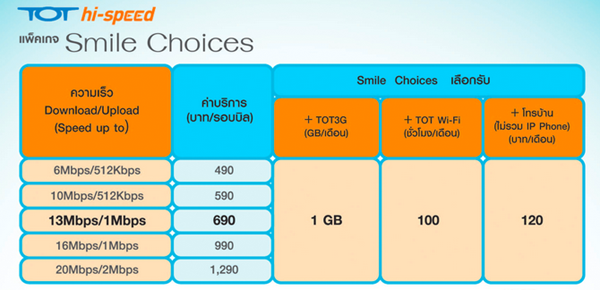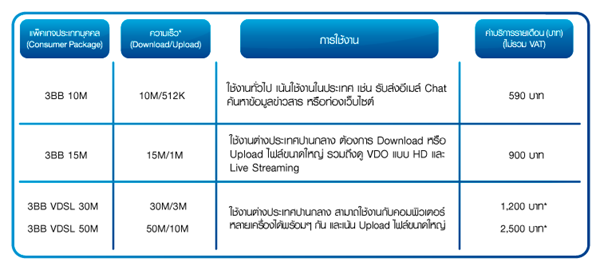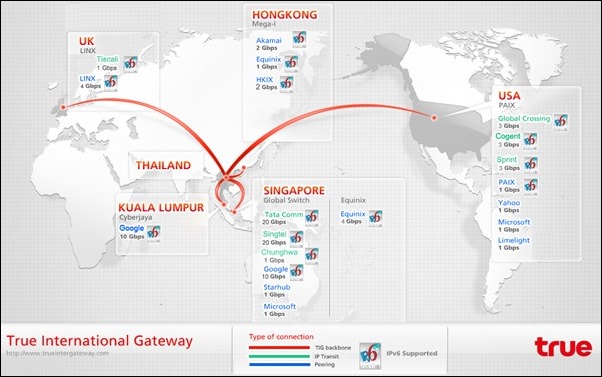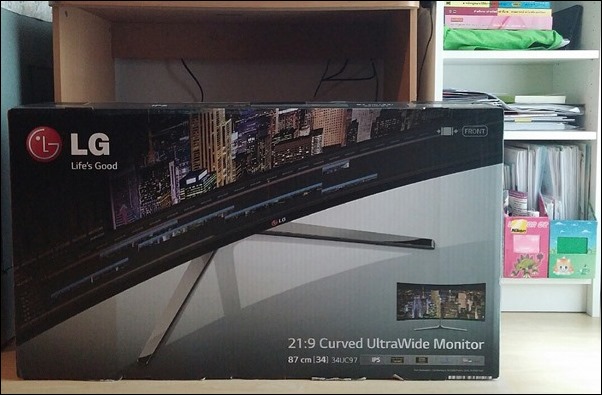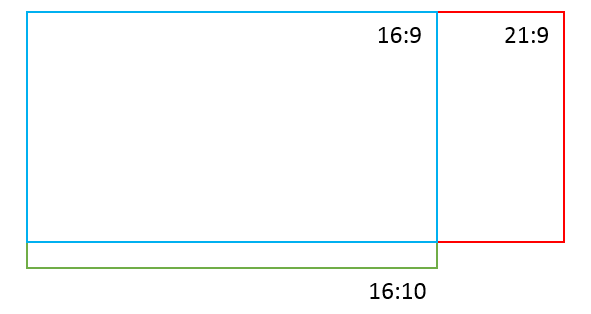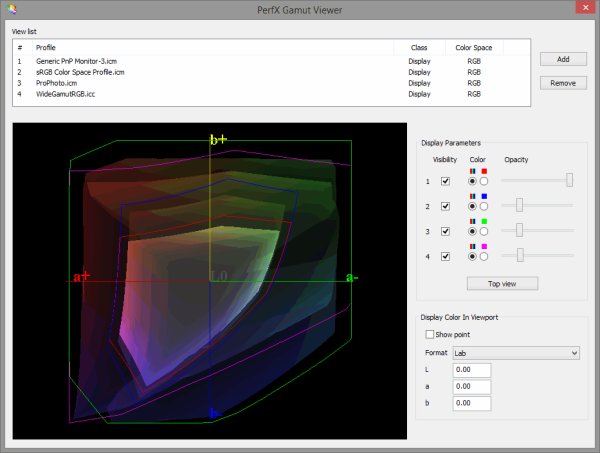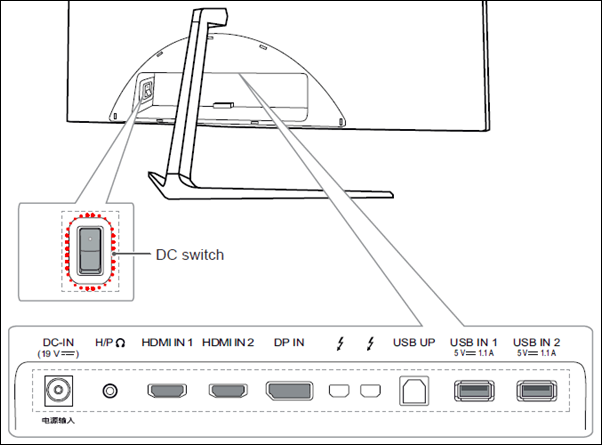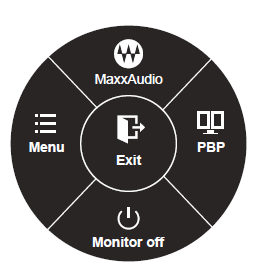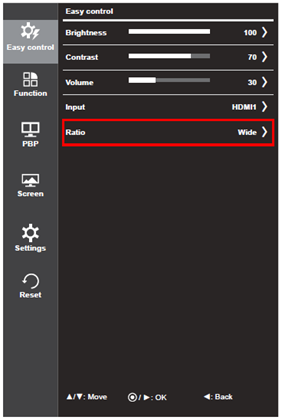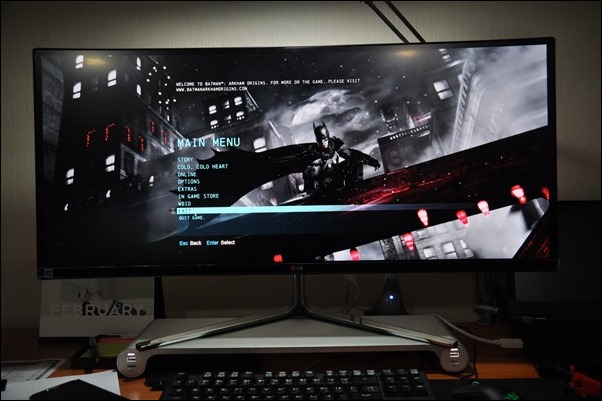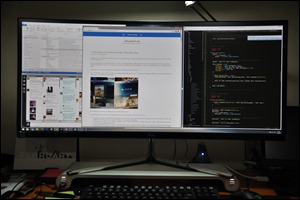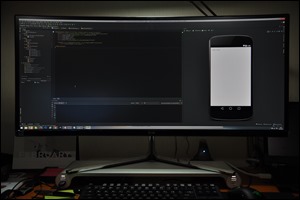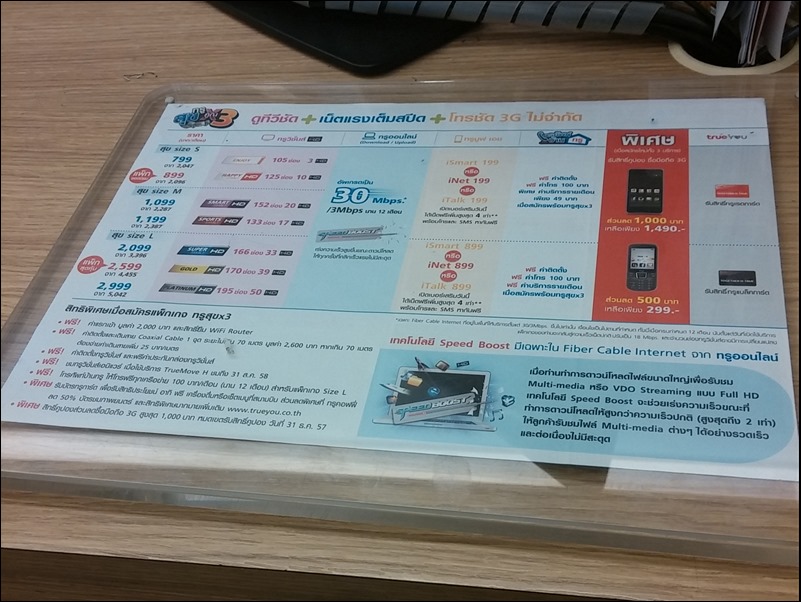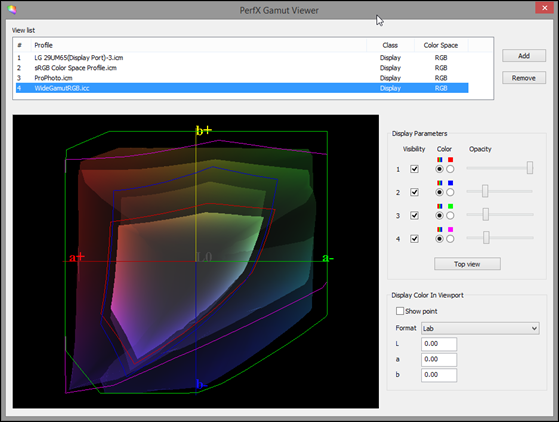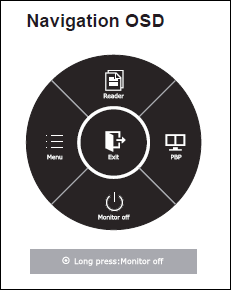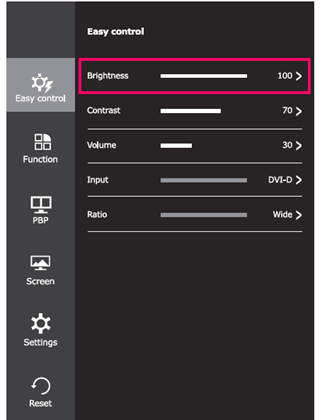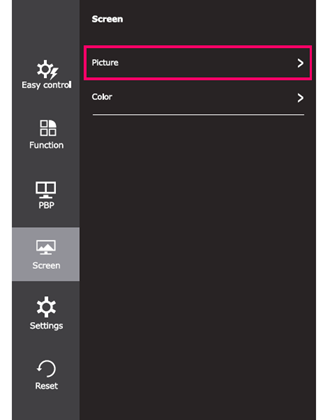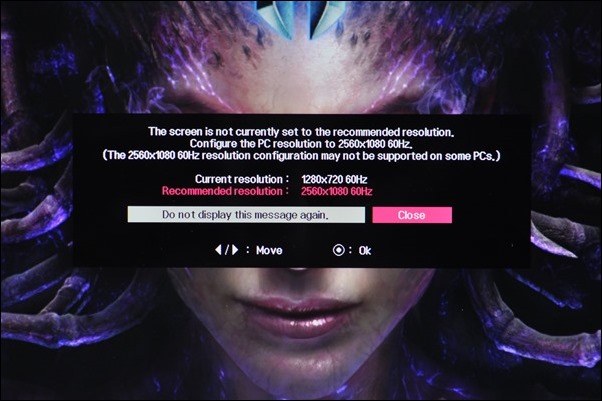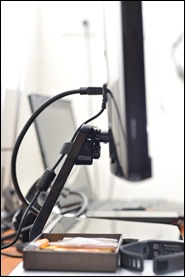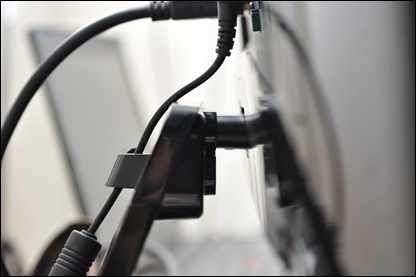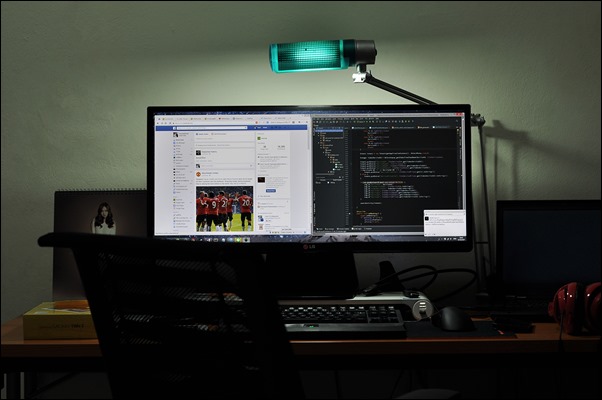เมื่อต้นปีนั้นได้ย้ายเข้ามาอยู่คอนโดก็เลยต้องติดตั้งอินเตอร์เน็ตใช้งานเอง จากเมื่อก่อนใช้ของส่วนกลางตอนอยู่แมนชั่น ซึ่งคอนโดที่อยู่นีัมีหลายยี่ห้อให้เลือก ซึ่งน่าเสียดายที่คอนโดผมเป็นคอมโดที่ใช้ได้แต่อินเตอร์เน็ตผ่านสายโทรศัพท์เท่านั้น จึงต้องใช้งานผ่าน ADSL เป็นหลักอย่างเดียว โดยตัวเลือกที่มีอยู่ก็คือ Trueonline, TOT และ 3BB ให้เลือก ซึ่งโดยรายละเอียดที่มีตามด้านล่างทั้งสามตัว ผมเอาทั้งหมดมากางแล้วเลือกเลยว่าจะไหนให้ความเร็วสูงสุดในราคาที่โอเคที่สุดก่อน
Trueonline (http://trueonline.truecorp.co.th)
TOT Hi-Speed (http://www.tothispeed.com)
3BB (http://www.3bb.co.th/3bb/)
โดยตัวเลือกทั้งสามนั้น แต่ส่วนตัวนั้นเลือกใช้ True ดูจะเป็นตัวเลือกที่ให้ราคาต่อความเร็วสูงสุดของแพ็กเกจที่คุ้มค่าที่สุด คือ 599 บาทได้ความเร็ว 13Mbps/1Mbps (หรือความเร็วประมาณ 1.66MB/s สำหรับความเร็วดาวน์โหลดเลยทีเดียว)
พอได้ศึกษาข้อมูลการการเชื่อมต่อเครือข่ายอินเทอร์เน็ตระหว่างประเทศ ประจำเดือน กุมภาพันธ์ 2558 จาก nectec.or.th เพิ่มเติมก็ดูจะคบหาได้มากขึ้น เพราะ True Internet มี Bandwidth ให้บริการตามข้อมูลข้างต้นมราระบุเป็น True Internet (AS7470) ทั้งหมด 211 Gbps โดยเชื่อมต่อกับ CAT-IIG (AS4651) ที่ Bandwidth ขนาด66.5Gbps และ TIG-IIG (AS38082) ที่จำนวน Bandwidth ขนาด 144.5Gbps ซึ่งมีขนาดของ Bandwidth ที่มีขนาดใหญ่กว่า ISP หลายๆ เจ้าในตลาด
โดยที่ TIG-IIG (True International Internet Gateway) ซึ่งเป็นของ True เองนั้นมีแผนผังการเชื่อมต่อกับบริการต่างๆ เป็นการเฉพาะอยู่หลายตัว โดยเฉพาะบริการอย่าง Google, Microsoft, Yahoo และ Akamai โดยเฉพาะ ทำให้การเข้าถึงบริการเหล่านี้ได้รวดเร็วมากขึ้น
รูปจาก http://www.trueintergateway.com/en/map01.html
พอเลือกได้แบบนั้น ผมก็ไปที่ True Shop ตามห้างทั่วไปเนี่ยแหละ เข้าไปขอรายละเอียดยืนยันอีกครั้งจากพนักงานครับ โดยการกรอกเอกสารก็เป็นข้อมูลสถานที่ติดตั้ง และสถานที่ส่งใบแจ้งค่าใช้บริการให้กับเหจ้าหน้าที่เค้า โดยเป็นแบบฟอร์มมาตรฐานพร้อมสำเนาบัตรประจำตัวประชาชน ซึ่งเจ้าหน้าที่จะช่วยตรวจสอบให้อีกครั้งพร้อมแจ้งว่าตึกคอนโดของเรานั้นสามารถติดตั้งได้หรือไม่ด้วย แต่อนไปทำเรื่องติดตั้ง ผมตรวจสอบที่คอนโดแล้วว่าติดได้แต่ ADSL เท่านั้น
ซึ่งก็เป็นไปตามคาด เพราะเจ้าหน้าที่แจ้งได้ว่าติดได้แต่ ADSL ส่วนไฟเบอร์เคเบิลอินเทอร์เน็ต (Docsis) นั้นอดตามระเบียบครับ ซึ่งเมื่อกรอกข้อมูลจบ ก็ออกมาจากร้านตัวเปล่าๆ รอ sms ยืนยันวันและเวลาจากทาง True อีกครั้งหนึ่ง ขั้นตอนที่ True Shop นี้ง่าย และยังไม่ต้องเสียค่าใช้จ่ายแต่อย่างใดครับ
สำหรับการเข้ามาให้บริการในการติดตั้งนั้นก็ไม่ได้ยุ่งยากอะไร เจ้าหน้าที่ก็ตรวจสอบสายภายใน และสายของอาคารพร้อมทั้งเซ็ตค่าของ SL Modem/Wireless Router ให้เรียบร้อย พร้อมตรวจสอบความเร็ว เพื่อให้พร้อมใช้งาน โดย ADSL Modem/Wireless Router เป็นของ Zyxel รุ่น P-660HN-T1A ซึ่งก็พอใช้ได้ สำหรับเครื่องไม่เยอะมากนัก หากต้องรองรับจำนวเครื่องเยอะๆ (แบบผม) คงต้องหา Wireless AP/Router รุ่นที่มี CPU/RAM มากๆ อย่าง D-Link DIR-860L มาเชื่อมต่อเพิ่มเติม เพื่อกระจายโหลดแทน โดยปิด WiFi ที่ ADSL Modem/Router แล้วต่อกับช่อง WAN ของ D-Link แทน แล้วให้ตัว D-Link นั้นเป็นคนกระจายสัญญาณ และเป็นคน route ข้อมูลเป็นหลัก ส่วน ADSL Modem/Router ทำหน้าที่เป็นแค่ทางผ่าน ให้มันคิดน้อยๆ เพราะเดี่ยวมันทำงานไม่ทันแล้วจะแฮงไป
โดยที่ผมติดตั้งนั้นไม่ได้ติดตั้งหมายเลขโทรศัพท์ไว้ ฉะนั้น ตัวรหัสลูกค้าเลยเป็นหมายเลขอีกที่ขึ้นตันด้วย NF แทน เวลาจ่ายเงิน หรือติดต่อ ศ. เพื่อขอรับบริการ จะใช้รหัสตัวในตลอดเวลา


พอใช้ๆ ไปสักเดือนกว่าๆ แล้วได้ข้อมูลว่ามีโปร “ทรูทริปเบิ้ลสุข” สำหรับอินเทอร์เน็ตผ่านสายโทรศัพท์ ที่พ่วง 3 บริการในราคาที่คุ้มค่ากว่า โดยเป็นการให้บริการที่รวม 3 บริการหลักของ Ture คือ trueonline, truevisions และ truemove H ซึ่งจากปรกติของ Truemove H อยู่แล้ว ก็เลยเหมือนว่า ถ้าเราเอา truevisions มาเพิ่มอีกสักตัว และราคาที่จ่ายนั้นไม่ได้แพงมากกว่าเดิมที่เราใช้งานเพียง 2 บริการเดิมอยู่แล้ว ก็น่าสนใจดีมากเช่นกัน โดยจากปรกติที่จ่ายค่าเน็ต 599 บาท รวมกับ truemove H ที่ใช้แบบเติมเงินอยู่เดือนละประมาณ 300 บาท ซึ่งรวมๆ แล้ว ถ้าเอามาจ่ายเป็นแพ็คแบบ 899 บาท ก็ดูจะโอเคมากขึ้น เพราะได้ของ 3 อย่างในราคา 2 อย่างที่ใช้อยู่เดิม และยังได้อัพเกรดความเร็วของ trueonline จาก 13Mbps/1Mbps เป็น 16Mbps/1Mbps และเพิ่ม ทรูวิชั่น HD แบบ Happy Family (177 ช่อง 7 HD) เพิ่มเติมเข้ามา ซึ่งเงินที่จ่ายไปก็เหมือนได้ truevisions เป็นของแถมมาให้ได้ดูอะไรเพลินๆ แต่หากอยากดูอะไรเยอะกว่าโปร 799 หรือ 899 บาท ที่ truevisions ค่อนข้างจะเหมือนเป็นของแถม ก็จ่ายอัพเพิ่มเข้าไปอีกพอสมควร ซึ่งก็อยู่ที่ความคุ้มค่าของแต่ละคนในส่วนนี้ไป

ในขั้นตอนของการเปลี่ยนแปลงบริการดังกล่าวนั้นไม่ได้ยาก ผมแค่ไปที่ True Shop ตามห้าง ต่างๆ ให้เค้าจัดการให้ก็ได้แล้ว ตัวอย่าง อย่างผมนั้น ผมไปทำเรื่องที่สาขาเซ็นทรัลพระรามสาม โดยบอกว่าเรามีบริการอะไรอยู่ก่อนที่จะใช้โปรนี้บ้าง อย่างผมมีสองตัวแล้ว ซึ่งเบอร์ truemove H ทีใช้อยู่เป็นแบบเติมเงิน พนักงานก็ปรับเป็นเบอร์รายเดือน แบบ iSmart 199 บาทให้ และสามารถใช้งานได้ทันที ส่วนการอัพความเร็วของ trueonline ตามโปรนั้นจะสามารถใช้งานตามความสุขที่ระบุไว้ในวันถัดไป โดยจะมี sms แจ้งมาที่เบอร์ truemove H ข้างต้นว่าใช้งานได้เมื่อไหร่ ส่วน truevisions นั้นจะมีการนัดหมายวันติดตั้ง truevisions ซึ่งก็หลังจากวันที่ทำเรื่องประมาณ 3-7 วัน แล้วแต่คิวของช่างที่จะมาติดตั้ง เราก็หาวันและเวลาที่ว่างตรงกัน


การติดตั้งส่วนของ truevisions สำหรับคอนโดก็ไม่ได้ยากเย็นอะไรครับ มีสายเดินพร้อมแล้ว เป็นสัญญาณผ่านสายแบบ L-Band โดยเป็นจานของคอนโดที่ติดตั้งไว้แล้ว เราแค่เชื่อมต่อสายสัญญาณเข้าห้องเฉยๆ ซึ่งจำนวนช่องที่ได้จากน้อยกว่าแบบไฟเบอร์เคเบิลอินเทอร์เน็ตตามที่บอกไว้ ข้างบน โดยกล่องรับสัญญาณเป็นของ Samsung รุ่น HD-S10S ซึ่งโดยรวมหลังจากใช้งานมาได้สักพัก ค่อนข้างโอเคดีสำหรับ truevisions แต่ช่องที่อยากดูบางช่องอาจจะน้อยกว่าที่อยากได้ ซึ่งต้องอัพไปแพ็คสูงกว่า บางครั้งก็อยากให้มีการซึ่งเป็นแบบ topup รายช่อง หรือแบบรายวัน หรืออะไรแบบนั้น เพราะบางครั้งอยากดูช่องกีฬาวันหยุดก็ไม่อยากจ่ายวันธรรมดา เพราะไม่ได้มีเวลาดู แต่ต้องจ่ายเต็มเดือนอะไรแบบนั้น
หลังจากไปไกลจากเรื่องบริการอื่นๆ ของ Trueonline แล้ว เรามาดูเรื่องความเร็วอินเตอร์เน็ตกันบ้าง ผมลองทดสอบกับตัว Speedtest โดยเน้นที่ Server ระหว่างประเทศเป็นหลัก โดยการทดสอบทำในช่วงเวลากลางคืน เพื่อลดความวุ่นวายของทราฟฟิกอินเตอร์เน็ตในช่วงกลางวัน โดยมีข้อมูลที่ทดสอบได้ดังนี้
ด้านซ้าย ทดสอบความเร็วระหว่าง True Internet และ Server ภายในประเทศ
ด้านขวา ทดสอบความเร็วระหว่าง True Internet และ Server ที่ประเทศสิงค์โปร์ (Sigtel)
ด้านซ้าย ทดสอบความเร็วระหว่าง True Internet และ Server ที่ประเทศอินโดนีเซีย (Batam)
ด้านขวา ทดสอบความเร็วระหว่าง True Internet และ Server ที่ประเทศจีน (ฮ่องกง)
ด้านซ้าย ทดสอบความเร็วระหว่าง True Internet และ Server ที่ประเทศญี่ปุ่น (โตเกียว)
ด้านขวา ทดสอบความเร็วระหว่าง True Internet และ Server ที่ประเทศสกอตแลนด์ (แอเบอร์ดีน)
ด้านซ้าย ทดสอบความเร็วระหว่าง True Internet และ Server ที่ประเทศสหรัฐอเมริกา(ลอสแอนเจลิส)
ด้านขวา ทดสอบความเร็วระหว่าง True Internet และ Server ที่ประเทศสหรัฐอเมริกา (อูไคย่า)
จากข้อมูลข้างต้นนั้นเป็นข้อมูลที่ทดสอบในช่วงกลางคืน สำหรับในช่วงกลางวันนั้น มีปัจจัยที่ทำให้ช้าลงประมาณ 30 – 40% ในแต่ละวัน สำหรับการสื่อสารระหว่างประเทศอยู่แล้ว ซึ่งถือว่าเป็นเรื่องปรกติในการใช้งานอินเตอร์เน็ตระหว่างประเทศ แต่แน่นอนว่าบางบริการที่มีสายเชื่อมต่อเฉพาะอย่าง Google ก็ยังคงทำงานได้ความเร็วที่ดีเยี่ยมอยู่มากทีเดียว
จากทั้งหมดที่ได้เล่ามาทั้งหมดนี้ หลายๆ คนที่ติดตามน่าจะพอสรุปภาพรวมได้พอสมควรสำหรับบริการต่างๆ ทั้งหมดที่กล่าวมาได้ หรือลองอ่านย้อนตอนเก่าๆ ที่เคยเขียนไว้เพิ่มเติมก็ยังได้ครับ